相信已经很少有人用光驱来安装操作系统了,把U盘或移动硬盘制作成系统安装启动盘即可进行操作系统安装。MS酋长之前已经陆续介绍了大量的Win10系统U盘安装盘制作工具,包括:微软官方的......
IE浏览器添加到兼容性视图中的网站无法保存的解决方法
如图:
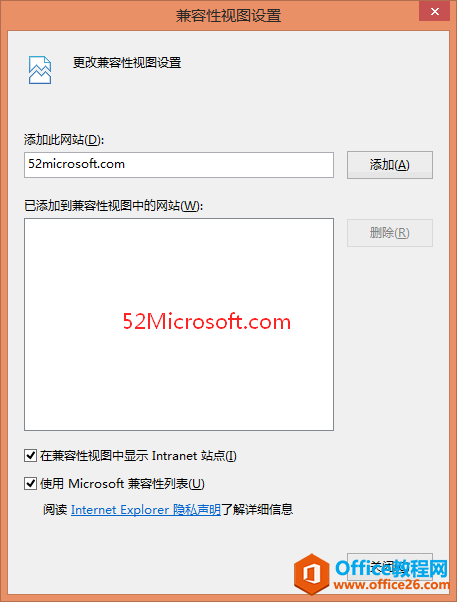
可是有用户发现IE11浏览器添加到兼容性视图中的网站在关闭浏览器再打开也就是重启浏览器之后却丢失了,出现了兼容性视图网站列表无法保存的问题。Microsoft酋长下面来分享一下这个问题的解决方法:
方法一:取消“退出时删除浏览历史记录”设置
有些注意保护隐私的用户为了清除IE浏览器隐私数据 ,在“Internet选项”中设置了“退出时删除浏览历史记录”。如图:
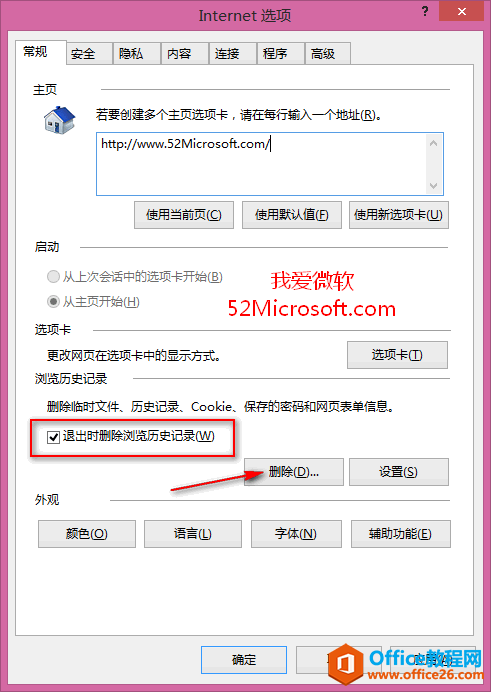
试试取消,看能不能解决问题。
如果问题解决了,有的朋友会说那我还是需要删除浏览历史记录怎么办啊?虽然我们可以通过快捷键快速调出清除浏览器历史记录操作界面,但是总不如设置为方便。那么酋长这里分享一个小技巧:
只需把想要添加到兼容性视图中的网站添加到收藏夹,即可勾选“退出时删除浏览历史记录”也不会丢失兼容性视图设置。
如果没有解决问题,则试试下面的方法:
方法二:禁用保护模式
点击IE11浏览器窗口右上角的齿轮状“工具”图标,在弹出的菜单中选择“Internet选项”,打开“Internet选项”窗口。切换到“安全”选项卡。如图:
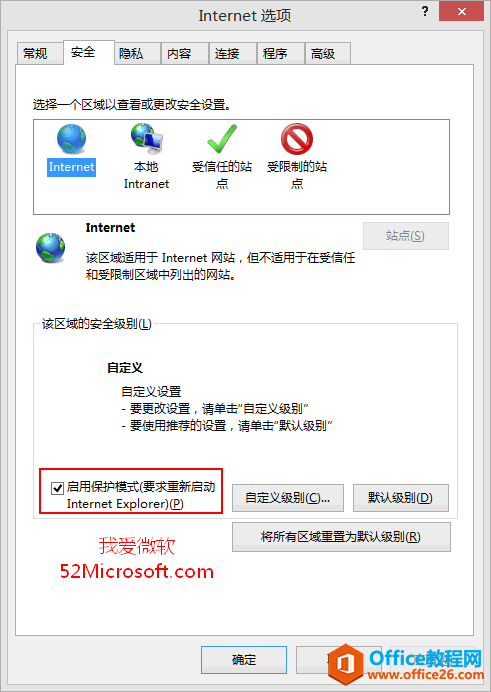
然后取消勾选“启用保护模式”,根据提示重启IE11浏览器看能不能解决问题。如果问题依旧,则可能是权限问题,那么我们试试方法三。
方法三:添加当前用户权限
Win + R 快捷键调出“运行”对话框,输入“regedit”,确定,打开“注册表编辑器”,在左侧列表中定位至HKEY_CURRENT_USER/Software/Microsoft/Internet Explorer/Main,然后在Main上点击右键,选择“权限”打开“Main的权限”窗口。如图:
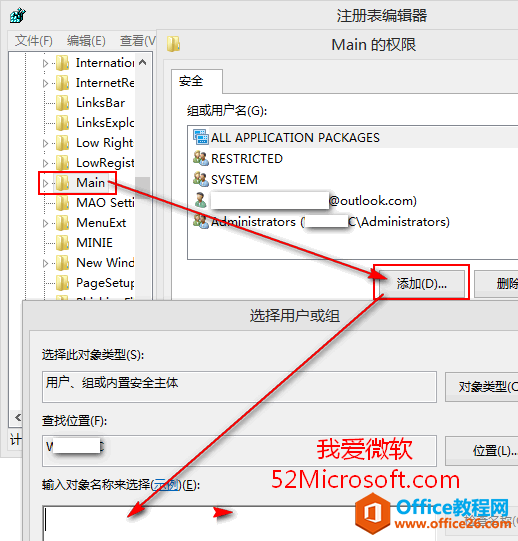
查看一下“组或用户名”列表中有没有当前登录系统的用户名,如果没有,点击“添加”按钮,输入当前登录系统的用户名,再点击“检查名称”按钮,然后点击“确定”。最后关闭注册表,重启IE11浏览器看看有没有解决问题。
相关文章
- 详细阅读
-
如何为Win10家庭版开启组策略编辑器功能详细阅读

经常访问Win10专业网的朋友在看到需要编辑组策略的文章时,会发现,每一个教程都提供了两种方法:方法一是配置组策略;方法二是修改注册表。而两种方法的效果则是相同的。之所以这样,......
2022-04-19 316 组策略编辑器
-
Win10下如何使用DISM命令修复Windows映像详细阅读

DISM工具是一个部署映像服务和管理工具,已经陆续分享了一些DISM工具应用技巧。实际上使用DISM工具还可以修复损坏的Windows映像,下面我们来看一下微软官方的使用DISM工具修复Windows映像教程:......
2022-04-19 55 DISM命令 修复Windows映像
- 详细阅读
- 详细阅读



